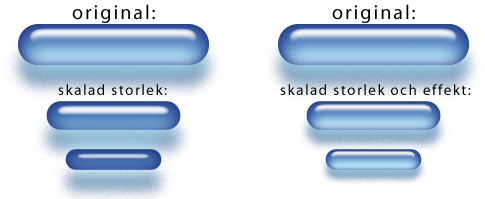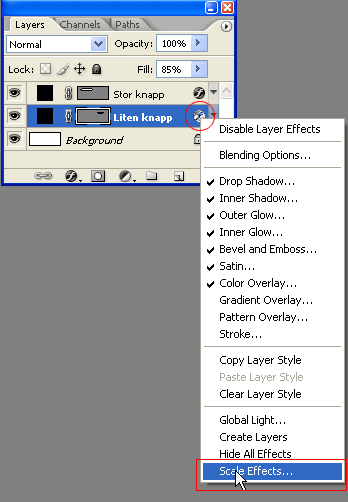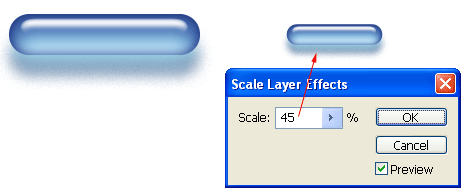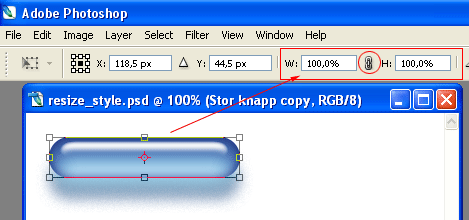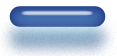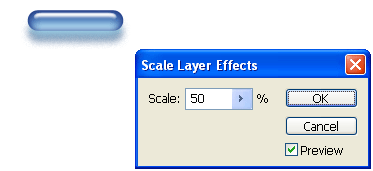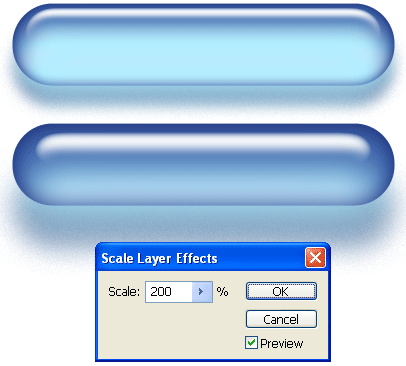Skala Layer-stil (6/7/CS/CS2)
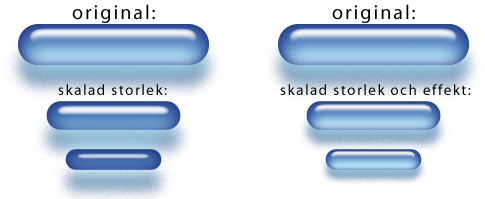
När du använder Layer-stilar och ändrar storlek på objektet
så är inställningarna för effekterna oförändrade. Genom att ändra skala även
på Layer-effekten återställer du utseendet på det storleksändrade objektet.
Layer-stil på objekt i olika storlek
Layer-stilarna i standardutförande ger olika effekt beroende på vilken storlek
ditt objekt har och du kan ändra skala på Layer-effekterna för att de ska passa
storleken på ditt objekt.
TIPS! Du kan ofta få en ännu bättre effekt genom att
ändra inställningarna i Layer-effekterna - läs mer i guiderna guiderna Paletten
Stilar » , Snabba
knappar med Stil » och Vattendroppar »
- I exemplet används två knappar i olika storlekar:

- Layer-stilen "Blå gele med skugga" (Blue
Gel with drop shadow) tillämpas på de två knapparna. Notera
att den mindre knappen får en sämre effekt:

- Ändra skala på effekterna genom att högerklicka på symbolen för Layer-stilar
i paletten Layer och välj "Skaleffekter" eller använd huvudmenyn "Lager/Lagerstil/Skaleffekter"
(Layer/Layer Style/Scale Effects):
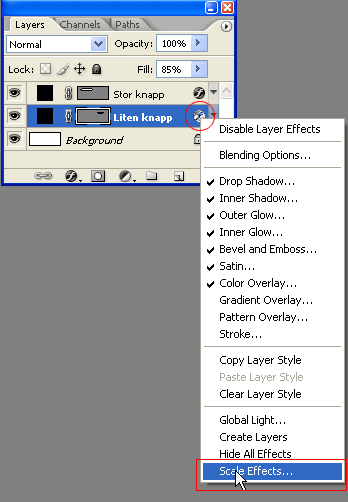
- Ändra värdet med skjutreglaget eller använd Pil upp och Pil
ner för att ändra ett steg och SHIFT+Pil för att ändra 10
steg:
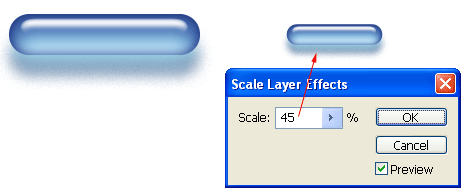
Ändra storlek på objekt och skala effekterna
Om du använt Layer-stil på dina objekt och behöver ändra storleken bör du alltid
kolla om även effekterna behöver skalas.
- Ändra storlek på knappen med menyn "Redigera/Omforma/Skala" (Edit/Transform/Scale) eller
snabbkommando CTRL+T. Använd gärna paletten "Alternativ" (Options) för
att skala med ett angivet värde och klicka då på "länk-symbolen" för proportionell
storleksändring:
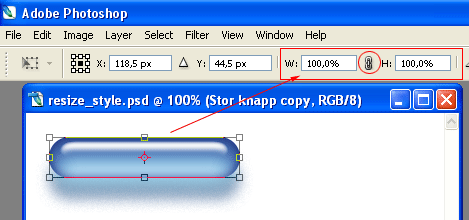
Knappen nedan är storlekändrad till 50% av originalstorleken men effekterna
är oförändrade:
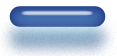
- Ändra skala på effekterna genom att högerklicka på symbolen
för Layer-stilar i paletten Layer och välj "Skaleffekter" eller
använd huvudmenyn "Lager/Lagerstil/Skaleffekter" (Layer/Layer
Style/Scale Effects):
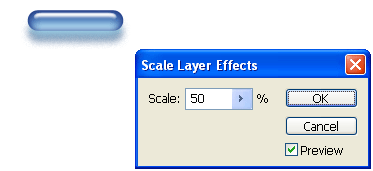
- Ännu ett exempel är knappen nedan som är storleksändrad till 200% och då
bör även effekterna skaländras:
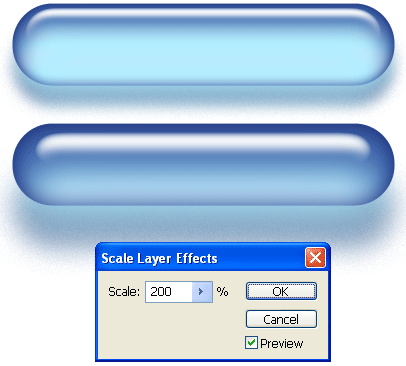
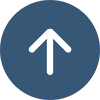
Copyright ©
www.webdesignskolan.se
Materialet får skrivas ut och användas för personligt bruk.
Användning i undervisningssyfte är ej tillåten utan vårt tillstånd -
läs mer här »